- Scoprire EaseUS
- Chi Siamo
- Recensioni & Premi
- Contatta EaseUS
- Rivenditore
- Affiliato
- Mio Conto
- Sconto Education
I migliori 5 PDF Metadata Viewer per aiutare a leggere i metadati PDF
Modificato da Aria 06/11/2025 PDF Editor | Soluzioni
"Ho provato a visualizzare i metadati PDF di alcuni dei miei importanti file PDF. Non ho avuto fortuna nel farlo. Qualcuno può aiutarmi a trovare lo strumento giusto per farlo?".
Se vuoi conoscere i dettagli di un file PDF, un visualizzatore di metadati PDF può aiutarti. I metadati PDF sono costituiti dai dati per un documento PDF. Se hai bisogno di conoscere i dettagli di un documento PDF, i metadati PDF possono offrirti il nome del documento/file, la data di creazione, chi è l'autore, qualsiasi tipo di informazione sul copyright, quale software è stato utilizzato per creare il documento, il tipo di restrizione del documento, la risoluzione del documento, ecc. e altro.
In questo articolo parleremo dei 5 migliori visualizzatori di metadati PDF che possono aiutarti a visualizzare i metadati PDF senza problemi. Quindi entriamo nei dettagli per saperne di più su di loro.
- Parte 1. EaseUS PDF Editor
- Parte 2. Adobe Acrobat Reader DC
- Parte 3. PDF Metadata Viewer
- Parte 4. FileTagSleuth
- Parte 5. ExifTool
Parte 1. I 5 migliori visualizzatori di metadati PDF per aiutare a leggere i metadati PDF
Qui condivideremo con te i 5 migliori lettori di metadati PDF sia per Windows che per Mac. Ora, tuffiamoci!
1. EaseUS PDF Editor
Il modo migliore per visualizzare i metadati PDF sul tuo computer Windows è utilizzare EaseUS PDF Editor. È una soluzione completa come creatore di PDF, lettore, editor e convertitore. Ci sono così tante funzioni avanzate disponibili in questo software che puoi fare quasi tutto con un file PDF ogni volta che vuoi. Dalla conversione di file PDF in diversi formati di file alla modifica di documenti PDF come desideri, può darti il pieno controllo di un file PDF per la modifica, la creazione o la visualizzazione.
Caratteristiche:
- È possibile visualizzare facilmente i metadati PDF e qualsiasi altro dettaglio su un file PDF
- Leggi un file PDF con varie opzioni, tra cui lo zoom, la rotazione, ecc
- Facilmente unire i file PDF in un unico PDF senza sforzo o estrarre le pagine da un file PDF
- È possibile aggiungere firme elettroniche digitali nei file PDF
- Proteggi con password il file PDF in modo che i tuoi dati rimangano al sicuro per tutto il tempo
Ora ti mostreremo come visualizzare le informazioni sui metadati del tuo PDF in Windows:
In primo luogo, è necessario avviare il programma per aprire la pagina iniziale di EaseUS PDF Editor.
Passo 1. Avvia EaseUS PDF Editor e carica il tuo file PDF cliccando su "Apri" sull'interfaccia principale.

Passo 2. Ora fai clic sull'opzione "File" dalla barra dei menu in alto e seleziona "Proprietà" o premi direttamente il pulsante "CTRL + D".
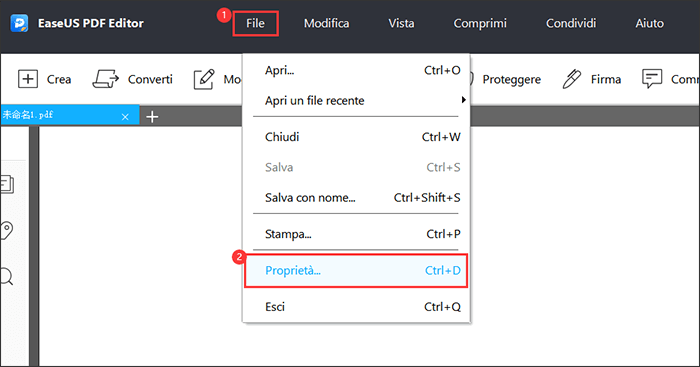
Passo 3. Infine, otterrai la finestra dei metadati PDF per visualizzare facilmente i metadati PDF dal software.
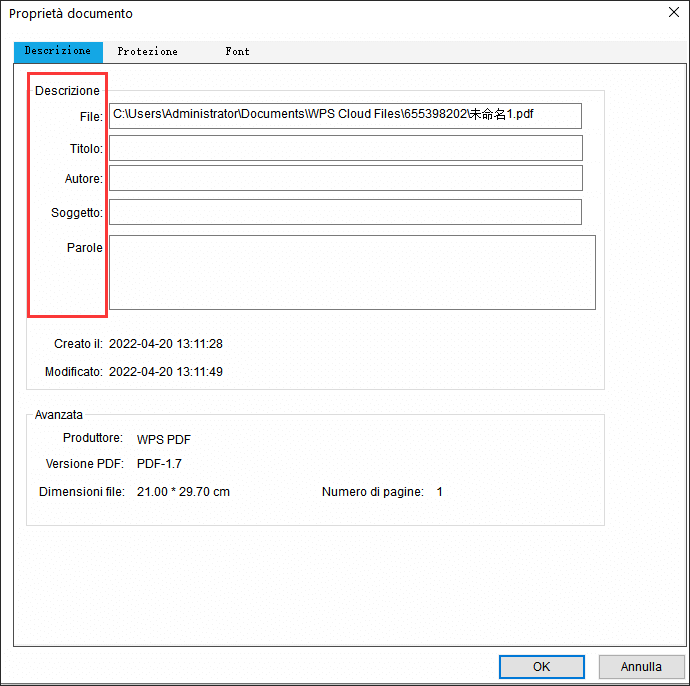
2. Adobe Acrobat Reader DC
Indubbiamente uno dei visualizzatori o editor di metadati PDF più popolari è Adobe Acrobat Reader DC. Questo potente lettore PDF ha varie funzionalità e ha anche una funzione per visualizzare i metadati PDF.
Può mostrare informazioni sui metadati di base e avanzati di un file PDF. Per i metadati di base, puoi visualizzare il titolo del PDF, l'autore, le parole chiave, la data di creazione e la data di modifica, anche il software utilizzato per creare un file PDF.
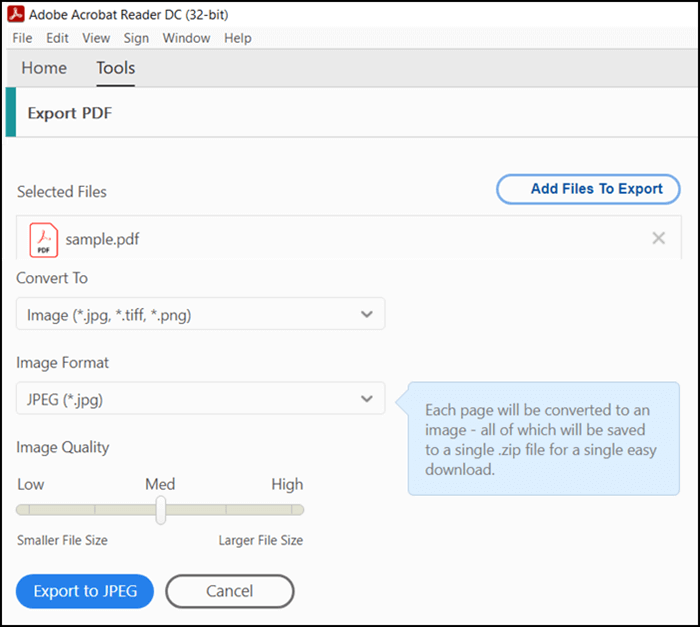
Caratteristiche:
- Supporta vari tipi di file, e può convertire i file da PDF ad altri tipi
- Consente agli utenti di modificare, annotare e ispezionare i file PDF
- Può esportare dati da un file PDF.
Passo dopo passo per leggere i metadati del PDF:
Step 1. In primo luogo, è necessario avviare il software, aprire un file PDF, e quindi fare clic sul menu "File".
Step 2. Poi seleziona l'opzione "Proprietà".
Step 3. Ora si aprirà la finestra "Proprietà del documento", dove è possibile visualizzare tutte le informazioni relative al file PDF.
3. PDF Metadata Viewer
PDF Metadata Viewer è uno dei migliori strumenti per visualizzare le informazioni sui metadati PDF senza alcun problema. Ha molte caratteristiche interessanti come gli altri concorrenti dello stesso genere.
Puoi facilmente visualizzare più metadati di file insieme e anche visualizzare il nome del file PDF, il nome del creatore, l'oggetto, il produttore, le parole chiave e la data di creazione. Se sono state apportate modifiche al file PDF, puoi accedere facilmente a queste informazioni e vedere chi è l'autore di questo file.
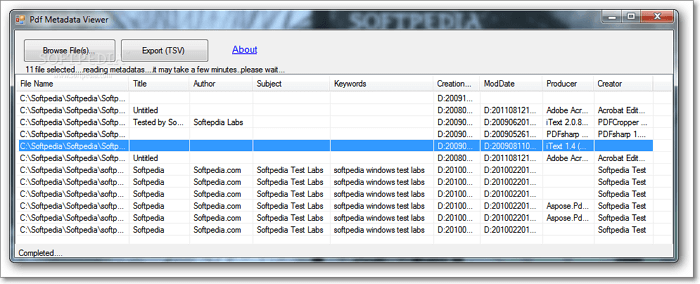
Caratteristiche:
- Permette agli utenti di visualizzare i metadati di più file PDF insieme
- Tutti i tipi di informazioni di base e alcuni avanzati PDF possono essere resi disponibili per vedere tramite questo programma
- Permette agli utenti di esportare i metadati PDF in file .txt.
Come visualizzare le informazioni sui metadati con PDF Metadata Viewer:
Step 1. Avvia il software e apri i file PDF tramite il programma.
Step 2. Clicca sul pulsante "Visualizza" dalla barra dei menu.
Step 3. Vai su "Proprietà" e troverai tutti i tipi di metadati del file PDF.
4. FileTagSleuth
FileTagSleuth è un altro potente visualizzatore di metadati PDF famoso tra molte persone. Può darti un facile accesso per visualizzare i metadati PDF in qualsiasi documento di file PDF. Ha molte funzioni utili che includono la visualizzazione del nome del PDF, la data di creazione e modifica, la lingua, la versione PDF, la dimensione, il conteggio delle pagine, il nome dell'autore e informazioni più importanti sui metadati.
Inoltre, ha un'interfaccia molto facile da usare che qualsiasi utente principiante o avanzato può gestire. Puoi semplicemente installarlo e iniziare a usarlo ogni volta che vuoi.
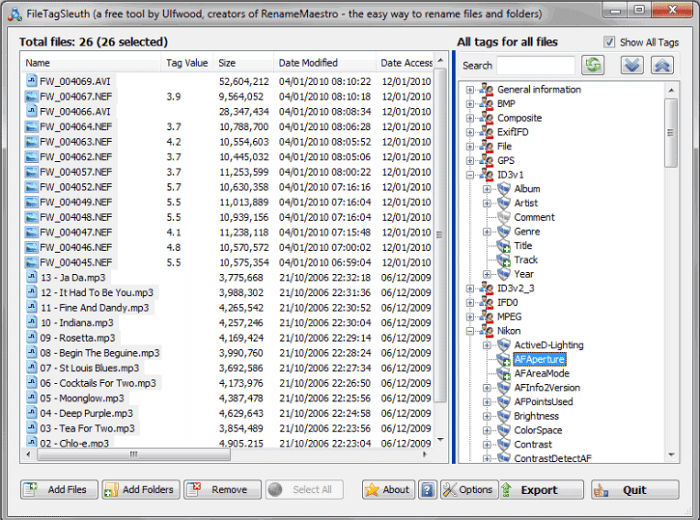
Caratteristiche:
- Leggi facilmente tutti i tipi di tag sul tuo file PDF
- Trova tutti i nomi di tag comuni da migliaia di file
- Legge molti tipi di file, inclusi PDF, JPG, MP3, PNG, RAW, AAC, ecc.
- Consente agli utenti di visualizzare i metadati e altre informazioni su un file ed esportarli
Ecco come usare questo programma per leggere più informazioni sui PDF:
Step 1. Scarica e avvia il software e importa il tuo file PDF in esso.
Step 2. Clicca sul file PDF che ti serve. Vedrai tutte le informazioni sui metadati di quel file PDF sul lato destro della finestra del programma.
5. ExifTool
ExifTool non è così popolare in questo elenco di strumenti per visualizzare i metadati PDF, ma ha potenti funzionalità che aiutano molto. Non solo supporta i file PDF ma anche altri formati. Puoi visualizzare tutti i tipi di informazioni importanti sui metadati e altre informazioni su un documento PDF senza fatica. Come software da riga di comando, ExifTool rende i file PDF tecnici ma facili da gestire.
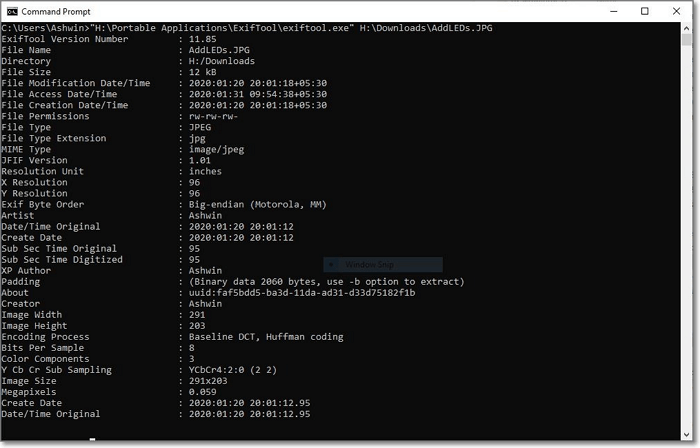
Caratteristiche:
- Permette agli utenti di visualizzare importanti informazioni sui metadati in un file PDF
- Può leggere/scrivere le informazioni sui metadati in vari tipi di file
- Le persone possono rinominare/organizzare i file utilizzando le informazioni dei metadati in questo strumento
Tutorial passo dopo passo:
Step 1. Apri la finestra "Prompt dei comandi", poi trascina il file exiftool(-k) sulla finestra "Prompt dei comandi".
Step 2. Ora trascina e rilascia il file PDF nella finestra.
Step 3. Verrà creato un comando, ed è necessario premere "Invio" sulla tastiera. Infine, è possibile visualizzare le informazioni sui metadati di quel file PDF.
Bonus: Come modificare facilmente i metadati PDF
In questa parte parleremo di come modificare facilmente i metadati PDF utilizzando un editor PDF online chiamato Sejda. Non c'è dubbio che ha molte straordinarie funzionalità che possono aiutarti a controllare il tuo file PDF e modificare i metadati di qualsiasi file PDF senza alcun problema. Ecco quindi come modificare un file PDF utilizzando Sejda.
Step 1. Per prima cosa, devi caricare il file cliccando direttamente sul pulsante "Upload", trascinarlo e rilasciarlo nell'interfaccia.
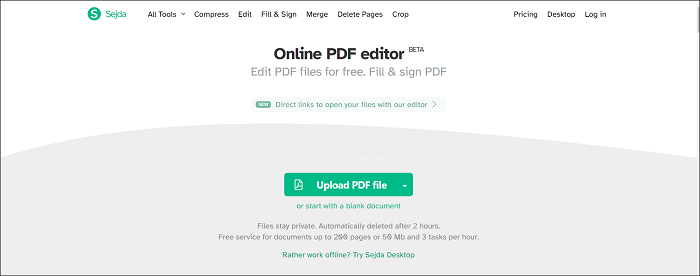
Step 2. Successivamente, quando il file viene aperto nell'interfaccia web, verranno visualizzati tutti i metadati esistenti di quel file PDF. Devi solo aggiornare tutti i metadati di tua scelta come titolo, parole chiave, creatore/autore ecc.
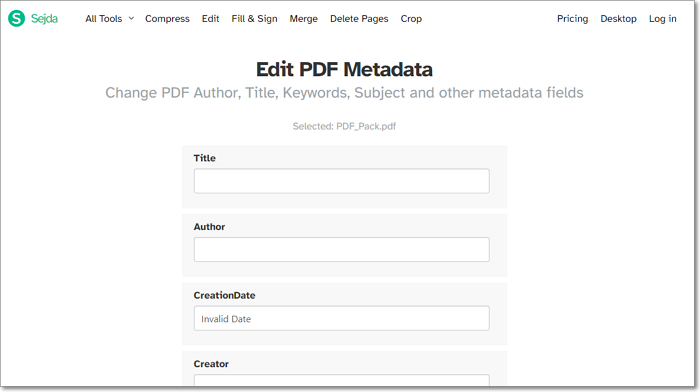
Step 3. Infine, al termine della modifica, fai clic sul pulsante "Aggiorna metadati PDF" per salvare gli aggiornamenti, quindi fai clic su "Scarica" per salvare il file PDF sul tuo computer.
Conclusione
Per concludere tutta questa rassegna dei migliori 5 visualizzatori di metadati PDF, non vogliamo imporre alcuna decisione sulla scelta di uno strumento. Puoi selezionare da qui tutti gli strumenti adatti al tuo lavoro, ma dobbiamo dire che tutti questi strumenti hanno delle specialità proprie.
Se desideri la nostra opinione sulla selezione del migliore tra tutti e 5, ti consigliamo vivamente di iniziare a utilizzare EaseUS PDF Editor. Non esiste un altro editor PDF sul mercato che abbia così tante potenti funzionalità di modifica dei PDF e un'interfaccia utente intuitiva come questa. Ha tutto ciò di cui hai bisogno per gestire un file PDF da solo.


![[2025] Come rimuovere la protezione tramite password da un PDF in 7 modi?>](/images/en/video-editor/related-articles/28.jpg)
![[Gratuito] Come rimuovere lo sfondo da un PDF su Windows/Online?>](/images/en/video-editor/related-articles/37.jpg)